1. padoms. Kā atbloķēt programmu Internet Explorer
1. padoms. Kā atbloķēt programmu Internet Explorer
Pārlūkprogrammas darbību var ierobežot ar iestatījumiemKonts, kā arī tā bloķēšanas iemesls var būt dažādi vīrusi un ļaunprātīgas programmas. Pirmkārt, jums ir jānosaka, kas to liedz.

Jums būs nepieciešams
- - antivīrusu programma;
- - piekļuve reģistra redaktoram.
Instrukcijas
1
Ja kāda iemesla dēļ atveriet pārlūkuPārlūkprogrammu Internet Explorer ierobežo datora administrators, pārbaudiet, vai jums joprojām ir piekļuve operētājsistēmas reģistra redaktoram. Lai to izdarītu, izvēlnē "Sākt" atveriet izvēlni "Palaist" un izpildiet regedit, pēc kura redzēsit redaktora logu. Atveriet pārlūkprogrammas iestatījumu rediģēšanas direktoriju, izmantojot redaktora meklēšanu ar atslēgvārdu Internet Explorer.
2
Atbloķējiet to, rediģējot vērtībasuz sākotnējo. Ņemiet vērā, ka bieži redaktora sākums attiecas arī uz drošības iestatījumiem. Šajā gadījumā varat apiet šo ierobežojumu, izsaucot palīdzību, kas tiek atvērta, nospiežot F1 pārlūkprogrammā, un pēc tam ievadiet tās lapas adresi, kuru vēlaties apmeklēt, kas tiek atvērta pārlūkprogrammā Internet Explorer.
3
Ja palaižat Internet Explorerbloki vīrusi vai citas ļaunprātīgas programmatūras, izmantojiet Dr.Web Cure IT lietderība, lai attīrītu datoru no tiem. Lai to izdarītu, dodieties uz oficiālo izstrādātāja lapu ar alternatīvo pārlūku un lejupielādēt jaunāko versiju programmas. Palaist ātru pārbaudi, un pēc tam noņemiet atrast objektus no datora.
4
Gadījumos, kad jūsu dators ir instalētstikai viena pārlūkprogramma Internet Explorer, un tās startēšanu bloķē ļaunprātīgas programmas, palaidiet Windows uzdevumu pārvaldnieku, nospiežot Shift + Ctrl + Delete saīsni un dodieties uz darbības procesu cilnē. Pabeidziet atrastos procesus, kas pieder pie ļaunprātīgas programmatūras, pēc viņu vārdu rakstīšanas.
5
Pēc tam startējiet reģistra redaktoruoperētājsistēmu un pāriet uz to meklēšanu, izmantojot procesu nosaukumus kā atslēgvārdus. Dzēst ierakstus ar ļaunprātīgu programmatūru, tāpat kā parastās meklē failus ar nosaukumiem datorā. Sāciet Internet Explorer un lejupielādējiet pretvīrusu programmu un alternatīvu pārlūku.
Padoms 2: Kā instalēt Internet Explorer
Internet Explorer ir programma,paredzēts datu apskatīšanai un apstrādei internetā. Lai to instalētu savā personālajā datorā, jums ir jāiegādājas instalācijas disks vai jāielādē jaunākā versija no Microsoft vietnes.
Lai to paveiktu, dodieties uz vietni un noklikšķiniet uzsaite "Lejupielādēt Internet Explorer". Atvērtajā logā datorā instalējiet valodu un operētājsistēmu. Parasti tas ir Windows XP, Windows Vista vai Windows 7. Vecākas operētājsistēmas Internet Explorer neatbalsta. Kad visi prejudiciālo jautājumu pagājis, nākamajā logā izvēlēties vietu cietajā diskā, kur instalācijas programma tiks saglabāts. Noklikšķiniet uz pogas Saglabāt un gaidiet, kamēr pārlūks beigs lejupielādi. Tās izmērs ir mazs, tāpēc gaidīšanas laiks aizņems ne vairāk kā 5 minūtes. Lai pareizi instalētu Internet Explorer, dodieties uz mapi ar lejupielādēto izplatīšanu un atrodiet failu ar paplašinājumu exe. Ja operētājsistēmā Windows XP datorā, fails tiks saukts IE8-WindowsXP-x86-RUS, ja Windows Vista - bet IE8-windows-x86-RUS. Start instalācija, veicot dubultklikšķi myshi.V logu, kas atveras, Microsoft piedāvā piedalīties programmā, lai uzlabotu pārlūku. Jūs varat izvēlēties jebkuru iespēju - vai nu pieņemt, vai atteikties. Nākamais uzstādītājs liks jums lejupielādēt jaunākos Windows atjauninājumus un pārbaudīt iepriekš instalēto Internet Explorer versiju. Ja iepriekšējās versijas pārlūku, kad lietotājs, kurš vēlas, lai instalētu Internet Explorer paši, nav bijusi iespēja atteikties pārbaudīt atjauninājumus, tad sākot ar 8 versiju, šis posms uzstādīšanu var izlaist. Ja operētājsistēma nav atjaunināta uz ilgu laiku, tas ir labākais, lai izmantotu šo iespēju, jo Microsoft cenšoties aizsargāt lietotājus no vīrusiem, izlaidumi atjauninājumus, kas Fix kļūdas sisteme.Posle testa soli un lejupielādēt atjauninājumus būs nepieciešama restartēšana. Pēc pārstartēšanas jūs varat sākt Internet Explorer pirmo reizi. Tiks parādīts instalēšanas vednis, kas pārlūku konfigurēs lietotāja prasībām un pieprasījumiem. Jūs varat izvēlēties vai nu standarta iestatījumus, vai manuāli konfigurēt. Ieteicams izvēlēties standartu, jo nākotnē jūs varat veikt pielāgojumus, izvēloties tos atbilstoši savām gaumēm un vēlmēm. Ja jūsu dators iepriekš instalēta Internet Explorer, un lietotājs jau ir strādājis, izmantojot internetu, jaunā versija piedāvās automātiski pārskaitīt visus iestatījumus.
Padoms 3: Kā atbloķēt logus pēc vīrusa
Daudzus gadus krāpnieki, kas izplata ļaunprātīgu programmatūru, aktīvi darbojas internetā. Tajā pēdējais laiks "tautas" izmantošana, tā sauktābaneri. To saturs var būt ļoti atšķirīgs - no attēliem pornogrāfiska rakstura normālu teksta lodziņā. Bet būtība paliek viens - lietotājs nevar pieteikties. Diemžēl universālās metodes šo problēmu risināšanai nav, bet mēs esam priecīgi jums pastāstīt par iespējām risināt visbiežāk reklāmkarogus.

Jums būs nepieciešams
- Interneta pieejamība
- Papildu dators
- Windows 7 instalēšanas kompaktdisks
Instrukcijas
1
Windows 7. Šīs veiksmīgās sistēmas īpašniekiem ir lieliskas ziņas: katrs baneris tiek nofotēts 5 minūtēs. Ievietojiet instalēšanas disku BIOS, lai aktivizētu BI-ROM sākšanas prioritāti. Pēc uzstādīšanas sistēmas palaišanas izvēlieties elementu "atjaunot startēšanu", un sistēma pati noņems baneri no sāknēšanas faila.
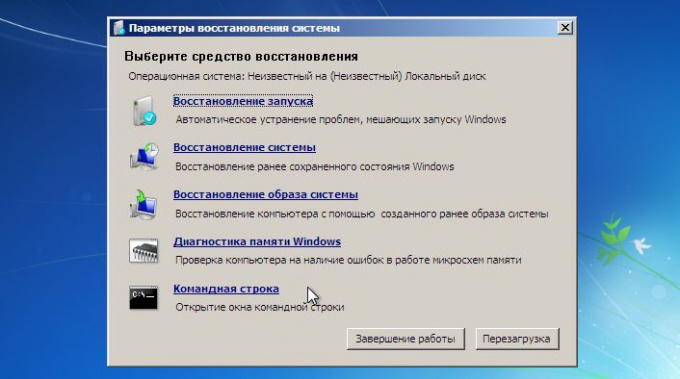
2
Meklēt kodu. Ja baneris, kas "uzņēma" datoru, ir pietiekami vecs, tad ir iespējams, ka jūs varēsiet atrast pabeigto atbloķēšanas kodu. Vienkārši atveriet meklētājprogrammu citā datorā vai klēpjdatorā un ievadiet tālruņa numuru, uz kuru jums tiek piedāvāts nosūtīt sms. Gatavās atslēgas tiek piedāvātas Kaspersky Antivirus un Dr.Web pretvīrusu programmatūras vietnēs. Web. "

3
Datuma tulkošana. Dažreiz deaktivizē reklāmkarogu, lai datumu pārveidotu BIOS. Lejupielādes sākumā nospiediet "del", lai ievadītu BIOS un nomainītu datumu: izmēģiniet opcijas ar skaitļa tulkošanu uz priekšu un atpakaļ. Parasti tā darbojas ar baneriem ar frāzi "n dienās, visa informācija jūsu datorā tiks iznīcināta."

4
Jūs varat mēģināt dezinficēt datoru aruzsākot dažādus komunālos pakalpojumus, kurus piedāvā milzīgs daudzums. Mēs izmēģinājām programmu "Unlocker AVZ". Pēc instalēšanas atjauniniet utilītas datu bāzi un palaidiet to.

5
Ja runājam par datoru, tad vienkāršākais un pareizākais risinājums ir tikai viens. Izņemiet cieto disku, pievienojiet to citam datoram kā sekundāro datoru un veiciet pilnu skenēšanu pret vīrusiem no citas sistēmas.
Padoms 4: Kā atbloķēt drošības jostas
Mūsdienu automašīnas tiek izgatavotas, ņemot vērā pieaugošās prasības drošība operācija. Visu veidu stabilizējošās kustības mezgli, spilveni un jostas drošība. Tas nebūs pārsteigums auto entuziasts uz ilgu laiku. Tomēr ne visi domā, ka, izņemot nodrošināšanu drošība, šie mezgli spēj nodrošināt un sagādāt neērtības. Piemēram, aktivizējot savienojumu ārkārtas situācijā. Kā atbloķēt jostu, ja tev ir nelaimes gadījums.

Jums būs nepieciešams
- Maksimālā pašpārbaude, minimālais komplektsrokas darbarīki braukšanas laikā (nazis, skrūvgrieži, knaibles, knaibles). Varbūt, tas viss netiks prasīts kopā, lai atbrīvotu sevi, bet labāk ir apdrošināt sevi.
Instrukcijas
1
Tātad, drošības jostu slēdzene tika aktivizēta drošība. Jostas drošība var bloķēt tikai divos gadījumos: šī mezgla darbības traucējumi vai ārkārtas situācija. Novērtējiet situāciju un nosakiet laiku, kurā jums ir nepieciešams sevi atbrīvot.
2
Ja tā ir tehniska problēma, dodieties uzservisa centru vai apkopes staciju un uzticības speciālistiem. Atcerieties, ka jums ir pietiekami daudz laika, un optimālais risinājums būs instruēt meistarus nemainīt visu drošības jostas sistēmu. Fakts ir tāds, ka pirotehniskajā sistēmā tiek izmantots piro kārtridžs, kas darbojas ārkārtas situācijā, un, mēģinot veikt neatkarīgu atbrīvošanu, varat izraisīt tā aktivizēšanu. Tad jums ir jāmaina šī dārga vienība.
3
Ja joprojām notiek ārkārtas situācija, varat to izdarītDroši sagrieziet jostu vai pagaidiet, kamēr jūs atbrīvojat. Tas viss ir atkarīgs no situācijas un laika, kas jums ir jāatbrīvo. Tagad daži modeļi auto uz jostām drošība Nepieciešams nekavējoties pievienot nazi, lai to sagrieztu.

Padoms 5: kā atbloķēt tv kanālus
Pastāv gadījums, ka labi funkcionējošs televīzijas uztvērējs pēkšņi pārstāj rādīt jebkuru kanāli. Iemesls ir bloķēšana. Lūdzu, ņemiet vērā, ka sistēmai parasti ir aizsardzība pret atbloķēšanu un uzlaušanu. Izmantojiet tikai likumīgas metodes.

Instrukcijas
1
Vispirms sazinieties ar speciālistiem, kasir iesaistīti šajos jautājumos un var sniegt padomus internetā tiešsaistes režīmā. Tas vienkāršos uzdevumu un mazinās kļūdu iespējamību. Ja jūs baidāties, ka pats neizdodas risināt problēmu, sazinieties ar satelīta TV speciālistiem, kuri ir gatavi pie jūsu pirmā zvana. Šāda veida informāciju jūs vienmēr varat atrast operatora mājas lapā un laikrakstos.
2
Tagad mums ir jānosaka, kuri pakalpojumisatelīta TV operators, kuru izmantojat. Bez tā nav iespējams atbloķēt. Patlaban vispopulārākie ir "Tricolor" un "Rainbow". Atcerieties, ka satelīts kanāli Jūs varat skatīties, pieslēdzot uztvērēju, iestatotun satelīta tastatūras iestatīšana. Pastāv noteikta bezmaksas bezmaksas kanālu pakete. Lai apskatītu citus (maksas) kanālus, jums par tiem jāmaksā, lai atbloķētu signālu.
3
Lūdzu, ņemiet vērā, ka šāda sistēmair aprīkota ar īpašu aizsardzību, kas pretojas manipulācijai. Tāpēc jums ir nepieciešams iegūt īpašas atslēgas, lai to atbloķētu. Tos var iegādāties no satelīttelevīzijas operatora vai radio tirgū vietās, kur tiek pārdotas juridiskas preces. Šie taustiņi ļaus jums redzēt gandrīz jebkuru maksas kodētu kanālu, bet iepazīšanās režīmā. Ja jūs vēlaties saņemt šo kanālu pēc abonēšanas, tad jums ir jāiegādājas īpaša karte.
4
Vienīgais veids, kā pilnībā likumīgisignāla atbloķēšana - īpašas kartes iegāde, lai piekļūtu kanālu kopai. Jūs to varat iegādāties tiešsaistē, kā arī satelīttelevīzijas operatora birojā. Dažreiz šādas kartes tiek pārdotas ar roku. Šādas kartes izmaksas parasti ir nelielas. Piemēram, operatoram "Tricolor" vairāk nekā 100 kanālu abonēšana gadā izmaksā tikai 600 rubļu.
5
Turklāt jūs varat doties uz savu kontu operatora vietnē un atlasīt citu kanālu paketi vai pat atsevišķi kanāli sevi. Tas pasargās jūs no neautorizētām programmām, kurās ir vīrusi. Pēc tam, kad esat izvēlējies jaunu paketi vai atsevišķus kanālus, uztvērējam jābūt atiestatītam.
Padoms 6: Kā instalēt jauno Internet Explorer
Internet Explorer ir iebūvēta pārlūkprogrammaWindows operētājsistēma. Bet, ja ilgstoši instalējāt operētājsistēmu, iespējams, ka dažas interneta lapas var nebūt atvērtas. Vai arī atvērtajās lappusēs visas sastāvdaļas netiek parādītas, un netiek atskaņots neviens video. Tas norāda, ka jūsu pārlūkprogrammas versija jau ir novecojusi. Lai varētu ērti pārlūkot interneta lapas, skatīties TV internetā, jums jāinstalē jauns Internet Explorer.

Jums būs nepieciešams
- - dators;
- - Internet Explorer instalācijas fails.
Instrukcijas
1
Vispirms jums ir instalācijas failspārlūks. Jūs varat to lejupielādēt oficiālajā Microsoft vietnē vai atrast citos interneta resursos. Lejupielādējot, jums jāņem vērā operētājsistēmas bitu dziļums. Versijas 32 bitu un 64 bitu OS nav saderīgas. Apsveriet arī sistēmas versiju.
2
Ja lejupielādētais fails ir arhīvā, jums tas ir jāizpako. Pirms instalēšanas aizveriet visus logus. Arī tad, ja darbojas pašreizējā pārlūkprogramma Internet Explorer, tā ir jāaizver arī.
3
Pārlūkprogrammas izplatīšana pati par sevi ir tikai vienafails Veiciet dubultklikšķi uz šī faila ar kreiso peles pogu. Pirmajā logā izlasiet licences līgumu un pēc tam noklikšķiniet uz "Instalēt". Sāksies pārlūka instalēšanas procedūra. Neskatoties uz mazo izplatīšanas apjomu (20 megabaitos), pārlūkprogrammas instalēšanas laiks var pārsniegt desmit minūtes.
4
Kad instalēšana būs pabeigta, jums tiks piedāvātsrestartējiet datoru. Varat nekavējoties pārstartēt vai atteikties un izpildīt to vēlāk. Bet ņemiet vērā, ka izmaiņas stāsies spēkā tikai pēc datora restartēšanas. Pēc tam jūs varēsit izmantot jauno Internet Explorer.
5
Ja pat pēc jauna interneta instalēšanasPārlūks jūs pamanīja, ka joprojām pastāv problēmas (netiek atvērti attēli, netiek atskaņots tiešsaistes video un citas līdzīgas problēmas), tas nenozīmē, ka pārlūkprogramma nedarbojas pareizi. Jums vienkārši ir jāinstalē papildu komponenti, pirmkārt, Macromedia Flash Player. Lai lejupielādētu, nepieciešams pārlūkprogrammas Internet Explorer atskaņotāja variants. Tāpat, lejupielādējot šo programmu, apsveriet operētājsistēmas bitu dziļumu.
6
Turklāt ir ieteicams instalēt Windows Media Player spraudni. Tādā veidā jūs varat klausīties radio un skatīties televizoru tieši pārlūkprogrammas logā.
Padoms 7: Kā atbloķēt visus objektus 1c
Atbloķēt visus objektus 1C parasti nepieciešamskad kļūda "Lai izpildītu komandu, ir nepieciešams atbloķēt visus objektus". Šī kļūda var rasties divos gadījumos: ja tiek ielādēta izdalītās informācijas datu bāzes vertikālā mezgla konfigurācijas fails un kad konfigurācijas fails tiek lejupielādēts informācijas bāzē, kurā ir aizliegts mainīt konfigurāciju. Ļaujiet mums apsvērt abus gadījumus sīkāk.








